サービス/ステージのプレビュー
Management Console でサービスの [プレビュー] タブを使うと、サービスの結果をプレビューできます。プレビューは、どのオプションを指定するかを決める際に便利です。異なるオプションが、サービスまたはステージから返されるデータに与える影響を直ちに確認できるためです。
- Management Console を開きます。
- [サービス] メニューを開き、プレビューするサービスを選択します。
- [プレビュー] タブをクリックします。
-
テスト用のデータを各フィールドに入力します。
プレビューを使用する際には、次の点に注意してください。
- すべてのフィールドにデータを入力する必要はありません。フィールドを空のままにすると、空の文字列がプレビューに使用されます。
- フィールドに null 値を引き渡した場合の影響をプレビューするには、そのフィールドの横の無効アイコンをクリックします。

- 複数のレコードを同時にプレビューできます。レコードを追加するには、追加ボタン
 をクリックします。
をクリックします。 - テスト用のデータはファイルからインポートできます。データをインポートするには、インポート ボタン
 をクリックします。[ファイル名] と [フィールド区切り文字] を選択します。次のことに注意してください。
をクリックします。[ファイル名] と [フィールド区切り文字] を選択します。次のことに注意してください。- ファイルの最初の行は、ヘッダー レコードでなければなりません。ヘッダー内のフィールド名は、サービスで必要とされるフィールド名と一致する必要があります。
- インポートできるレコードは、最大 5 個です。
- フィールドの区切り文字がスペースの場合、フィールド値を引用符で囲む必要があります。スペースをフィールドの区切り文字に使うファイルの例を以下に示します。
AddressLine1 AddressLine2 City StateProvince PostalCode "One Global View" "" "Troy" "NY" "12180" "3001 Summer St" "" "Stamford" "CT" "06926" "224 N Michigan Ave" "Suite 300" "Chicago" "IL" ""
- すべてのレコードを削除するには、プレビュー エリアの上部にある [削除] ボタン
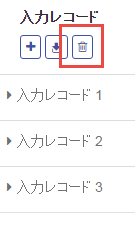
をクリックします。 - 特定のレコードを削除するには、入力レコード名 ("Input Record 1" など) の上にカーソルを合わせてレコード名の横の [削除] ボタン
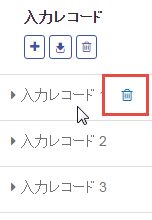
をクリックします。 - サービスが階層化されたデータを入力として受け取る場合
- 子レコードを追加するには、親レコードの上にカーソルを合わせて追加ボタンをクリックします。
- 親からすべての子レコードを削除するには、親レコードの上にカーソルを合わせて削除ボタンをクリックします。
- 特定の子レコードを削除するには、そのレコードの上にカーソルを合わせて削除ボタンをクリックします。
-
[プレビューを実行] をクリックします。
サービスは入力レコードを処理し、結果を表示します。
- 出力データをプレビューして、サービスやステージから適切な結果が得られることを確認します。必要に応じて、オプションに変更を加えて、[プレビューを実行] を再度クリックすることができます(データを再度入力する必要はありません)。